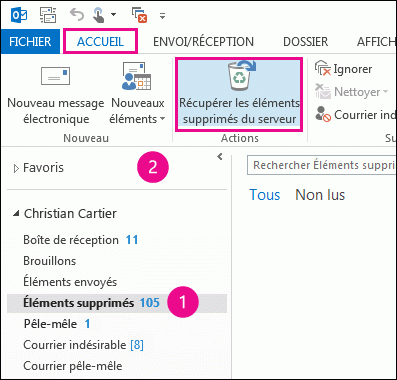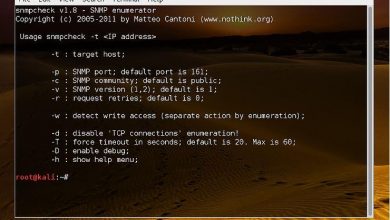Comment changer le nom d’utilisateur de votre compte Twitter rapidement et facilement? Guide étape par étape

Dans la plupart des réseaux sociaux, le nom d’utilisateur et le prénom sont utilisés. Certaines personnes ne connaissent pas la différence entre les deux, mais c’est très important si vous souhaitez le modifier.
Tout d’abord, le nom d’utilisateur est celui affiché dans l’URL de votre profil . Il est unique et est utilisé pour se connecter à une plateforme. Au lieu de cela, le nom visible ou réel est un identifiant personnel qui s’affiche sur votre page de profil.
Plus précisément sur Twitter, vous pouvez changer votre nom d’utilisateur sans aucun problème en suivant quelques étapes simples. Nous montrons étape par étape comment pour changer le nom d’ utilisateur sur Twitter!.
Que dois-je garder à l’esprit avant de changer mon nom d’utilisateur Twitter?

Il y a quelques détails à prendre en compte lorsque vous décidez de changer votre nom d’utilisateur sur Twitter. Tout d’abord, reconnaissez la différence entre un nom d’utilisateur et un nom réel ou de profil .
- Nom d’utilisateur: est celui utilisé pour vous identifier de manière unique au sein du réseau social. Il est inclus dans l’URL de votre profil et cela s’affiche lorsque vous vous connectez, répondez à des tweets ou dans des messages directs.
- Nom du profil: est le nom visible qui fonctionne comme un identifiant personnel. Il est utilisé pour que d’autres utilisateurs vous identifient (surtout si votre nom d’utilisateur n’est pas le vrai).
En dehors de cela, Twitter indique que la longueur du nom d’utilisateur doit être au maximum de 15 caractères . Au cas où le nom que vous choisissez est occupé, voici quelques conseils pour vous aider:
- Ajoutez votre vrai nom sur le profil . De cette façon, peu importe si le nom d’utilisateur est étrange, car vos abonnés pourront toujours vous identifier.
- Placez des traits de soulignement avant ou après le nom d’ utilisateur que vous voyez occupé afin de le rendre unique.
D’autre part, vous pouvez recevoir un message d’erreur lorsque vous choisissez votre nom d’utilisateur, même s’il n’est pas enregistré. Certaines des raisons pour lesquelles cela se produit sont:
- Il n’est pas possible d’enregistrer des noms d’utilisateur contenant les mots « Twitter » ou « Admin ». La seule façon de les avoir est qu’il s’agit de comptes officiels de la plateforme.
- Il ne doit pas dépasser 15 caractères .
- Le nom d’utilisateur ne peut contenir que des caractères alphanumériques (toutes les lettres de l’alphabet, les chiffres de 0 à 9), à l’exception des traits de soulignement. Il ne doit PAS contenir d’espaces, de traits d’union ou de symboles .
- Le nom d’utilisateur peut être enregistré pour un compte désactivé ou suspendu.
«MISE À JOUR ✅ Voulez-vous changer le nom de votre profil Twitter en un autre sur n’importe quel appareil? ⭐ ENTREZ ICI ⭐ et apprenez comment DE SCRATCH!»
Enfin, lorsque vous apportez ces types de modifications à votre nom d’utilisateur, vos abonnés ne sont pas informés du changement . Ils remarqueront simplement le changement lorsqu’ils viendront à avoir une interaction avec vous ou verront que vous avez mis à jour votre profil.
Si vous avez un large public, c’est une très bonne idée de les informer du changement afin qu’ils vous trouvent lorsqu’ils viendront faire de nouvelles mentions ou vous écrire par message direct.
Apprenez étape par étape comment changer le nom de l’utilisateur de votre profil Twitter

Modifier votre nom d’utilisateur est très simple sur Twitter. En suivant quelques étapes simples, vous aurez déjà un nouvel identifiant au sein du réseau social.
Ensuite, nous expliquerons comment le faire à la fois dans la version Web et dans la version mobile.
Sur le Web
- Cliquez sur le bouton » Plus …» dans la barre de navigation.
- Sélectionnez dans » Paramètres et confidentialité» .
- Dans la section » Compte» , mettez à jour le nom d’utilisateur affiché dans le champ correspondant à » Nom d’utilisateur» . Dans le cas où il est utilisé, il vous sera demandé de le modifier.
- Cliquez sur » Enregistrer» .
Sur le mobile
Pour modifier le nom d’utilisateur dans Android, vous devez:
- Accédez à la section » Paramètres et confidentialité» .
- Une fois sur place, choisissez l’option » Compte» .
- Sélectionnez » Nom d’utilisateur» et mettez celui que vous voulez dans le champ » Nom d’utilisateur» .
- Cliquez sur Terminé .
Pour effectuer la modification sur les appareils Apple, vous devez:
- Allez dans la section » Paramètres et confidentialité» .
- Cliquez sur » Compte» .
- Cliquez sur » Nom d’utilisateur» et mettez-le à jour dans le champ » Nom d’utilisateur » .
- Cliquez sur Terminé .
Si vous avez des questions, laissez-les dans les commentaires, nous vous répondrons dans les plus brefs délais, et cela sera également d’une grande aide pour plus de membres de la communauté. Je vous remercie!